在Mac上安装Windows软件的流程主要包括以下几个步骤:1. 确定安装环境;2. 下载并安装虚拟机软件(如Parallels Desktop或VMware Fusion);3. 安装Windows操作系统;4. 在Windows环境中下载并安装所需的软件。关键的一点是选择合适的虚拟机软件,因为不同的虚拟机软件在性能、兼容性和用户体验上会有所区别。选择一款合适的软件,不仅能提升安装效率,还能确保Windows软件运行流畅。
一、选择合适的虚拟机软件
在Mac上安装Windows软件,首先需要选择合适的虚拟机软件。目前市场上有多款可供选择,如Parallels Desktop、VMware Fusion和VirtualBox等。Parallels Desktop以其简便易用和良好的用户体验受到欢迎,而VMware Fusion则提供了更丰富的功能和灵活性。对于预算有限的用户,VirtualBox是一个免费的选择,但在性能上稍逊一筹。选择时需考虑自己的需求和使用习惯。
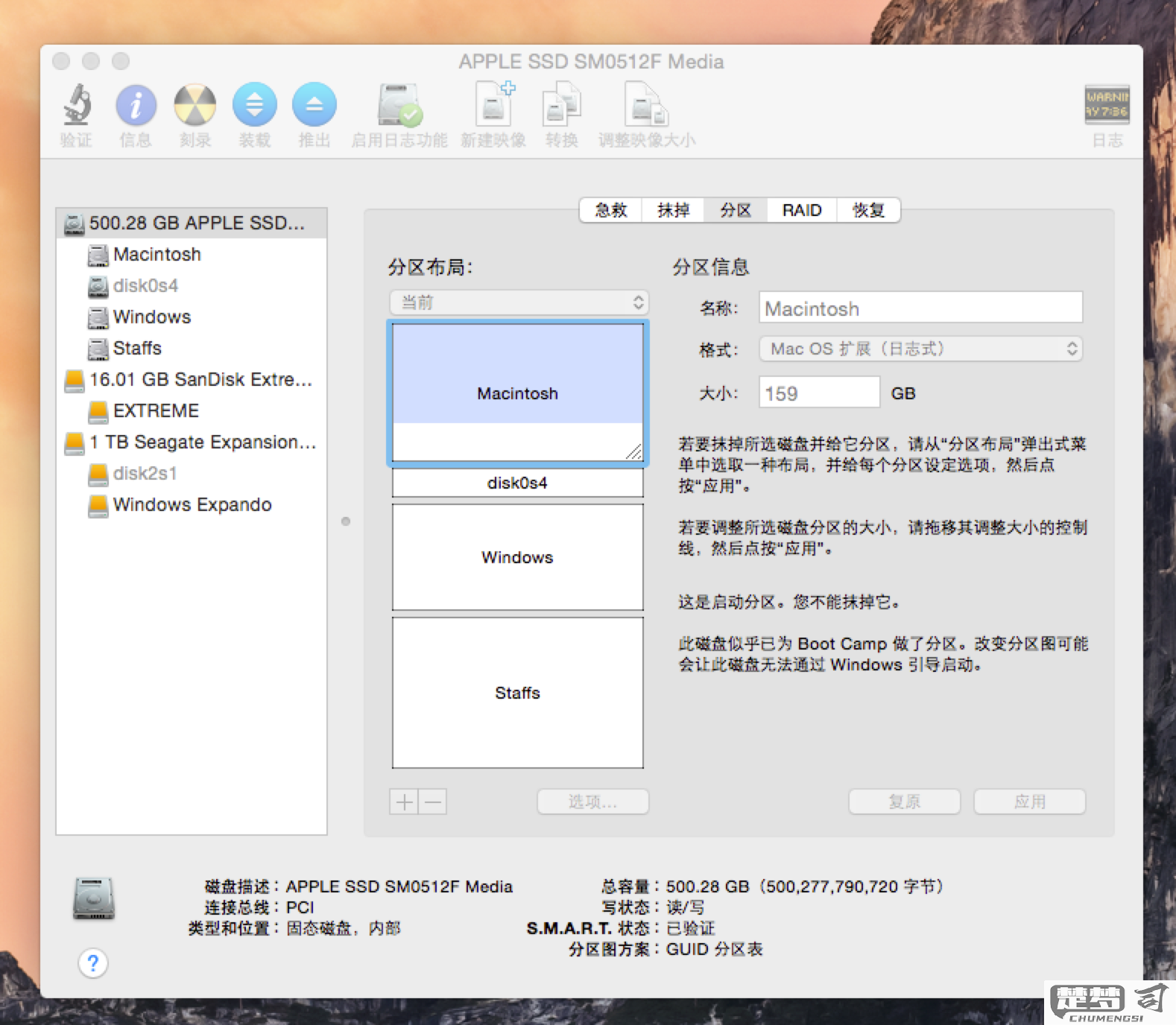
二、安装Windows操作系统
在选择好虚拟机软件后,下一步是安装Windows操作系统。用户需要准备一个Windows ISO镜像文件,可以从微软官方网站下载。安装过程中,虚拟机会引导用户完成设置,用户只需按照指示操作即可。安装完成后,记得安装必要的驱动程序和工具,以确保Windows系统与Mac硬件和软件的兼容性。
三、下载并安装Windows软件
一旦Windows环境设置完成,用户可以通过Windows系统直接访问互联网,下载所需的Windows软件。安装过程与在普通Windows电脑上安装软件相同,通常只需下载exe文件,双击运行并按照提示完成安装。在安装过程中,确保选择正确的安装选项,以便软件能够正常运行。
相关问答FAQs
Q1: Mac上安装Windows软件是否会影响性能?
A1: 在虚拟机中运行Windows软件确实会消耗一定的系统资源,但若配置合理,通常不会显著影响Mac的整体性能。建议在安装前检查系统配置,确保拥有足够的内存和存储空间。
Q2: 是否可以在不使用虚拟机的情况下在Mac上运行Windows软件?
A2: 是的,有些Windows软件提供了Mac版本,用户可以直接下载并安装。使用Wine等兼容层工具也可以在Mac上运行部分Windows软件,但兼容性和稳定性稍差。
Q3: 在虚拟机中遇到问题,应该如何解决?
A3: 遇到问题时,可以尝试更新虚拟机软件至最新版本,或检查Windows系统更新。查阅相关论坛或官方支持文档也是解决问题的有效途径。
